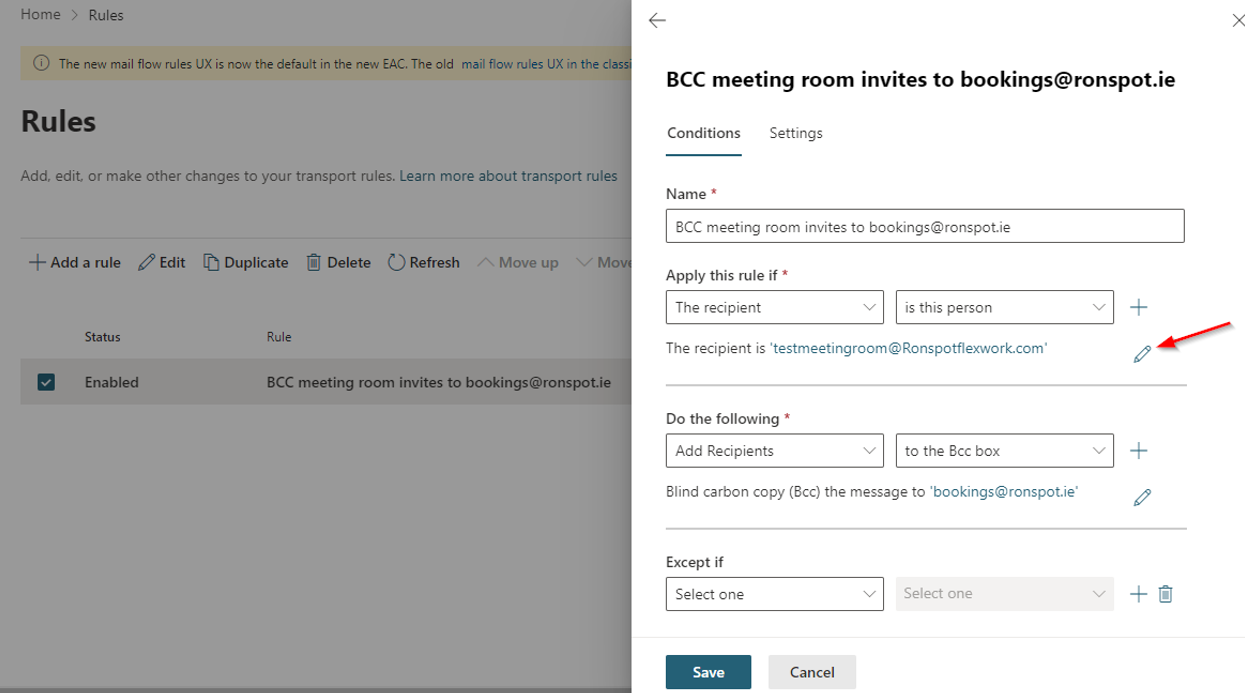Prérequis
- Vous connaissez la ou les adresses e-mail complètes associées à la ou aux salles de réunion dans Exchange Server.
- La ressource partagée (salle de réunion) a déjà été configurée dans Microsoft Exchange. Cet article n’explique pas comment configurer une ressource partagée dans Microsoft Exchange.
- Les modifications faites sur Microsoft Exchange sont effectuées par un administrateur Exchange expérimenté.
- Vous reconnaissez qu’il peut y avoir un délai entre Microsoft Exchange et Ronspot dans l’envoi et la réception des invitations de calendrier et que des doubles réservations sont possibles pour cette raison (plusieurs employés tentant de réserver la même salle de réunion depuis Ronspot et Outlook en même temps).
Étapes à réaliser sur Ronspot
Étape 1 – Sur le panneau d’administration, cliquez sur dans le menu latéral
Étape 2 – Trouvez la salle de réunion que vous souhaitez configurer et cliquez sur l’icône dans la colonne « Actions ».
Étape 3 – Saisissez l’adresse e-mail complète de la ressource partagée dans le champ «
Étape 4 – Cliquez sur
Étape 5 – Répétez à partir de l’étape 3 pour le reste de vos salles
Étapes à réaliser sur Microsoft Exchange
Étape 1 – Connectez-vous au centre d’administration Exchange de votre entreprise. Si vous utilisez Office 365, ouvrez https://admin.exchange.microsoft.com/#/ dans votre navigateur
Étape 2 – Cliquez sur Mail flow dans le menu de gauche
Étape 3 – Cliquez sur Rules dans le menu de gauche
Étape 4 – Cliquez sur Add a rule et choisissez Create a new rule depuis le menu déroulant
Étape 5 – Définissez les conditions suivantes (voir l’image ce-dessous) :
- Name : donner un nom à la règle, par exemple : « Invitation BCC salle de réunion pour Ronspot ».
- Apply this rule if : choisissez
- The recipient is : sélectionner une ou plusieurs salles de réunion cibles
- Do the following : choisissez
- Blind carbon copy (Bcc) the message to : saisissez bookings@ronspot.ie puis appuyez sur la touche de tabulation pour terminer la saisie
- Cliquez sur
Étape 8 – Cliquez sur
Étape 9 – Cliquez sur (acceptez la configuration par défaut)
Étape 10 – Cliquez sur